excel怎么平滑滚动 |
您所在的位置:网站首页 › excel怎么移动表格的线 › excel怎么平滑滚动 |
excel怎么平滑滚动
|
小伙伴们大家好,可能大家之前都听说过移动平均,可是到底什么是移动平均?如何计算移动平均?如何在图表中绘制出移动平均线?这就是我们今天要讨论的重点问题。 移动平均, 英文名叫做 MovingAverage,是对前N期的历史数据进行平均,这里的N是可变数字,通常为5天、10天、30天、60天、120天和240天。 移动平均线, 是指我们根据计算出的移动平均数值绘制的在一定时间区间内的折线图。 5天和10天的短期移动平均线,被称作日均线指标。 30天和60的中期移动平均线,被称作季均线指标。 120天和240天的长期移动平均线,被称作年均线指标。 为啥移动平均线这么重要呢? 我想这个股民朋友最深有感触,把某段时间的股价加以平均,再依据这个平均值作出平均线,能够消除时间区间中的不规则波动的影响,以便呈现出总体发展趋势,并根据总体趋势对未来走向进行预测。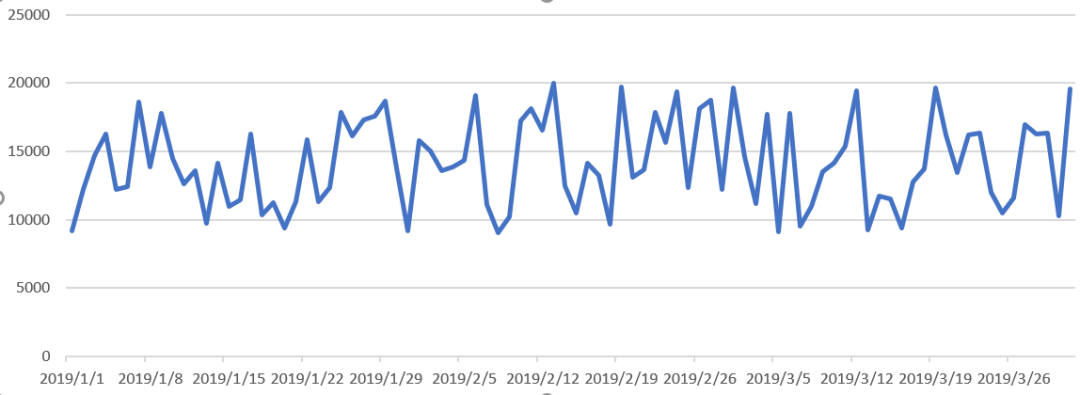 如上图所示:
将第一季度的每日销售额绘制成折线图,图表会呈现明显的不规则波动,很难通过这条折线看出总体趋势,所以需要对销售额进行移动平均计算。
如上图所示:
将第一季度的每日销售额绘制成折线图,图表会呈现明显的不规则波动,很难通过这条折线看出总体趋势,所以需要对销售额进行移动平均计算。
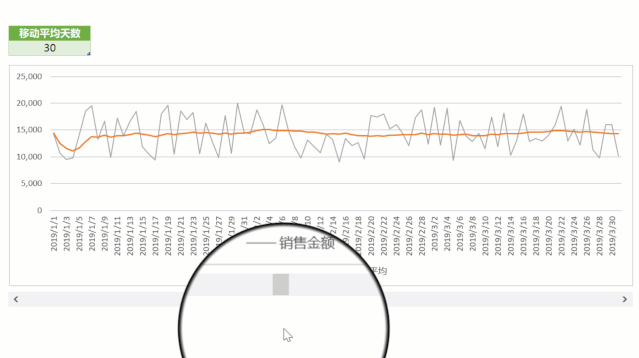 这里我们使用PowerPivot对数据进行移动平均计算,并且绘制出一条灵活可变的移动平均线(效果如上图所示)
我们需要准备两张表,一张为第一季度每日的销售额明细,另一张为2019年全年的日期表,这个日期表需要是连续的,包含2019年每一天的日期。
销售额明细:
这里我们使用PowerPivot对数据进行移动平均计算,并且绘制出一条灵活可变的移动平均线(效果如上图所示)
我们需要准备两张表,一张为第一季度每日的销售额明细,另一张为2019年全年的日期表,这个日期表需要是连续的,包含2019年每一天的日期。
销售额明细:
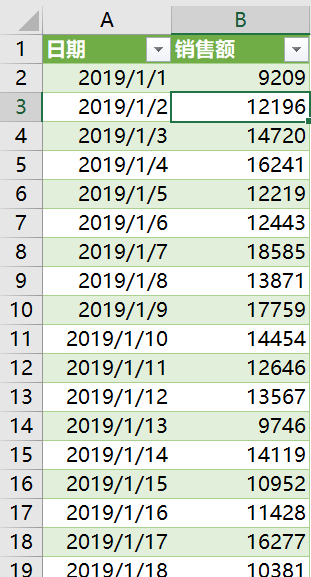 日期表:
日期表:
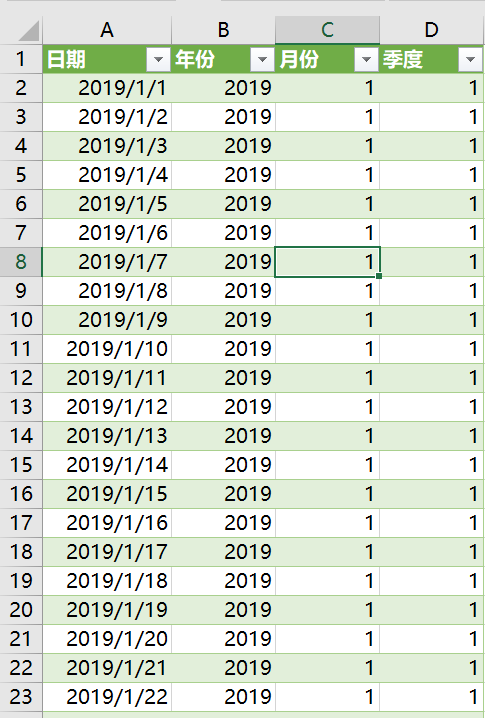 数据准备好后,跟我一起操练起来吧!
步骤一:导入数据
我们以导入销售额明细表为例,演示如何将数据导入到PowerPivot中,具体操作参见动图演示:
数据准备好后,跟我一起操练起来吧!
步骤一:导入数据
我们以导入销售额明细表为例,演示如何将数据导入到PowerPivot中,具体操作参见动图演示:
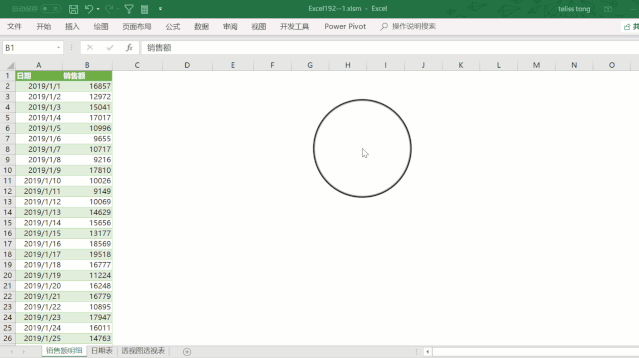 日期表的导入方法相同,不再赘述。将数据导入到PowerPivot之前将数据转换成电子表格并重命名是一个好习惯。
步骤二:创建关系
将两张表通过相同字段 [日期] 建立关系,具体操作参见动图演示:
日期表的导入方法相同,不再赘述。将数据导入到PowerPivot之前将数据转换成电子表格并重命名是一个好习惯。
步骤二:创建关系
将两张表通过相同字段 [日期] 建立关系,具体操作参见动图演示:
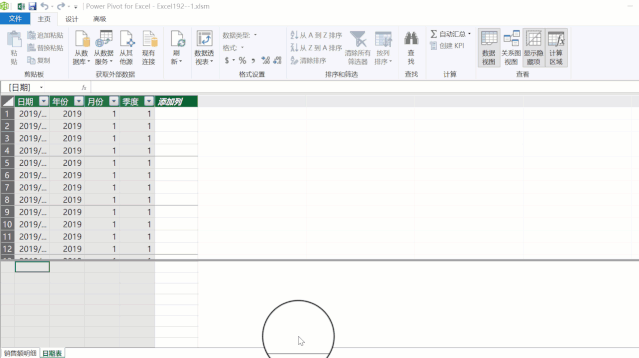 创建关系的两张表符合一对多的关系,即一张表(日期表)中的日期是唯一的,另一张表(销售额明细)中的日期不是唯一的。
步骤三:创建度量值
我们需要创建2个度量值:
① 销售总额
[销售总额] 度量值的算法很简单,就是将所有的销售额求和,具体操作参见动图演示:
创建关系的两张表符合一对多的关系,即一张表(日期表)中的日期是唯一的,另一张表(销售额明细)中的日期不是唯一的。
步骤三:创建度量值
我们需要创建2个度量值:
① 销售总额
[销售总额] 度量值的算法很简单,就是将所有的销售额求和,具体操作参见动图演示:
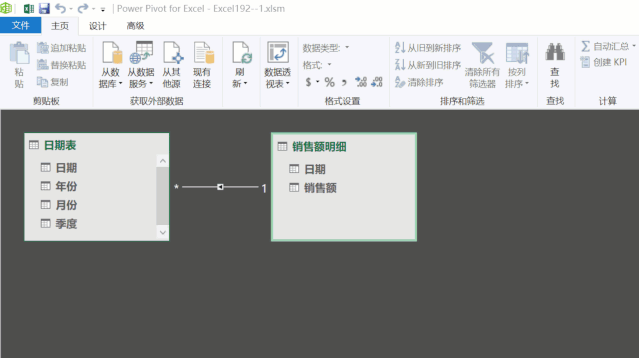 ② 移动平均
[移动平均] 度量值的创建方法与 [销售总额] 相同,不再演示。具体公式如下:
② 移动平均
[移动平均] 度量值的创建方法与 [销售总额] 相同,不再演示。具体公式如下:
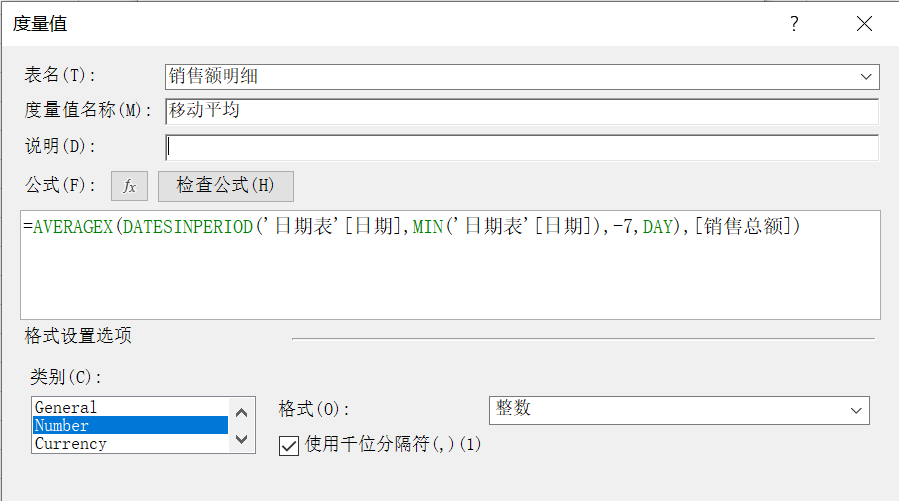 想要复制公式,看下面:
想要复制公式,看下面:
=AVERAGEX(DATESINPERIOD('日期表'[日期],MIN('日期表'[日期]),-7,DAY),[销售总额]) 这个公式用 DATESINPERIOD 函数提取了日期表中从当前日期开始往前推7天的日期列表。用AVERAGEX函数对这些日期的销售总额求平均。 公式看不懂没关系,会复制就可以。 这个公式写完后我们可以做一个透视表验证一下结果是否正确。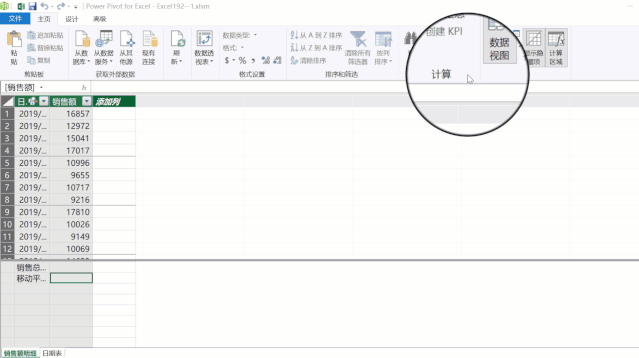 透视表结果没问题,可是有一个小瑕疵,我们在做透视表时使用的是[日期表]中的日期,[销售额明细]表中的日期只有第一季度的,这就导致我们做出的透视表多出了6天4月份的日期,如何解决这个问题呢?
我们改一下公式即可:
透视表结果没问题,可是有一个小瑕疵,我们在做透视表时使用的是[日期表]中的日期,[销售额明细]表中的日期只有第一季度的,这就导致我们做出的透视表多出了6天4月份的日期,如何解决这个问题呢?
我们改一下公式即可:
=IF( [销售总额]=0, blank(), AVERAGEX( DATESINPERIOD( '日期表'[日期], MIN('日期表'[日期]),-7, DAY ), [销售总额] ) ) 这里特意把公式做了缩进,方便大家查看。我们用IF函数加了一个判断条件,如果[销售总额]为0则显示为空,就很好的解决了这个问题。 步骤四:创建参数表 上面的公式我们只计算了7日平均,如果还想看30天的平均、60日的平均,需要一个一个写度量值吗?当然不用,我们可以创建一个参数表来帮忙。 参数表结构如下: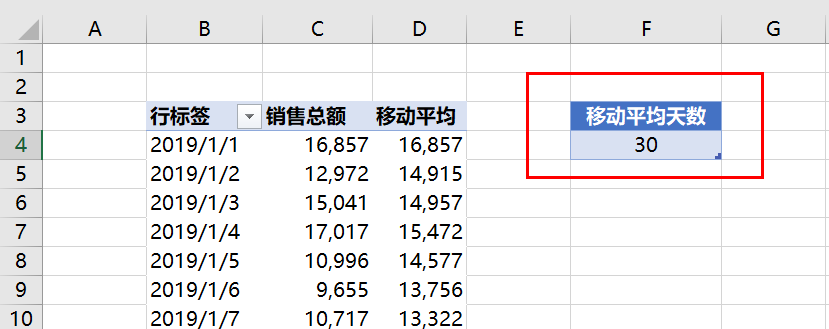 参数表导入方法同步骤一,不再赘述。参数表无需与任何表创建关系。
参数表导入方法同步骤一,不再赘述。参数表无需与任何表创建关系。
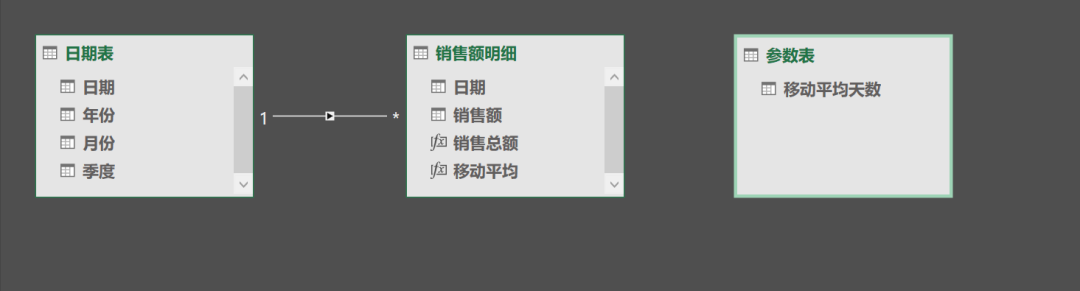 将度量值公式中的移动平均天数7改成 VALUES('参数表'[移动平均天数] ) 即可,公式如下:
将度量值公式中的移动平均天数7改成 VALUES('参数表'[移动平均天数] ) 即可,公式如下:
=IF( [销售总额]=0, blank(), AVERAGEX( DATESINPERIOD( '日期表'[日期], MIN('日期表'[日期]), -VALUES('参数表'[移动平均天数]), DAY ), [销售总额] ) ) 步骤五:绘制透视图 接下来绘制图表看看效果,具体操作参见动图演示: 透视图字段设置详情:
透视图字段设置详情:
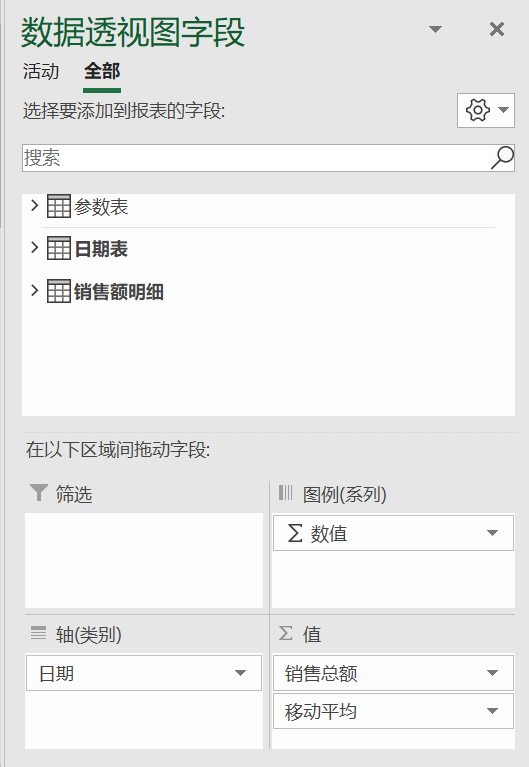 步骤六:插入滚动条
我们可以通过调整参数表的数值获得不同天数的移动平均线,这已经足够了,如果还想更高大上一点,我们可以插入一个滚动条。具体操作参见动图演示:
步骤六:插入滚动条
我们可以通过调整参数表的数值获得不同天数的移动平均线,这已经足够了,如果还想更高大上一点,我们可以插入一个滚动条。具体操作参见动图演示:
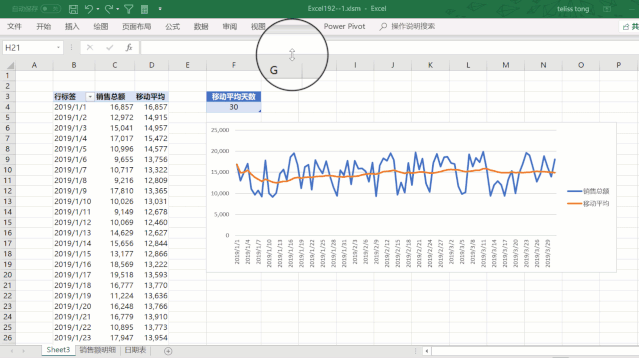 滚动条参数设置详情:
滚动条参数设置详情:
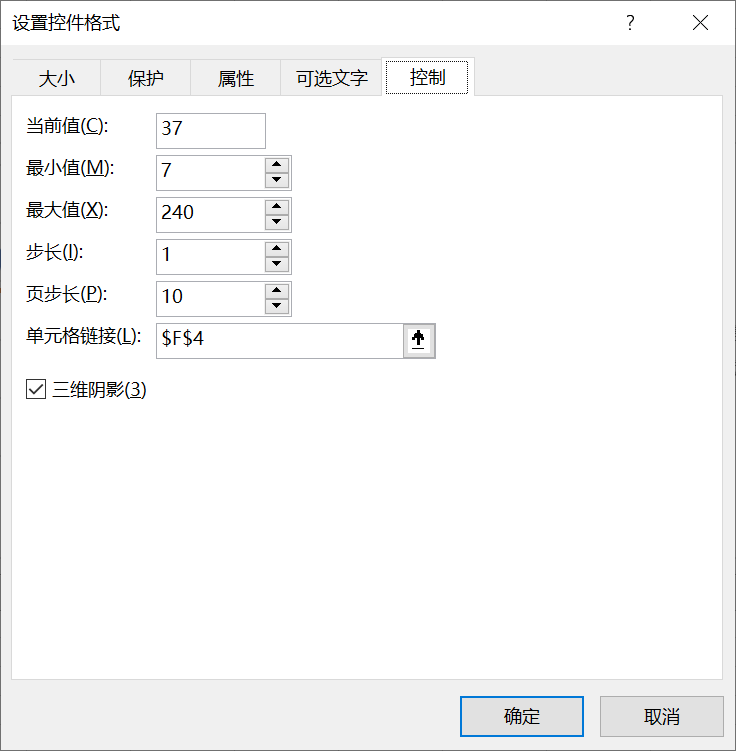 为啥找不到[开发工具]选项卡?
很多小伙伴的工具栏中没有 [开发工具] 选项卡,所以操作之前我们先来学习如何调用 [开发工具] 选项卡。
步骤非常简单:文件 → 选项 → 自定义功能区 → 勾选[开发工具],具体操作参见动图演示:
为啥找不到[开发工具]选项卡?
很多小伙伴的工具栏中没有 [开发工具] 选项卡,所以操作之前我们先来学习如何调用 [开发工具] 选项卡。
步骤非常简单:文件 → 选项 → 自定义功能区 → 勾选[开发工具],具体操作参见动图演示:
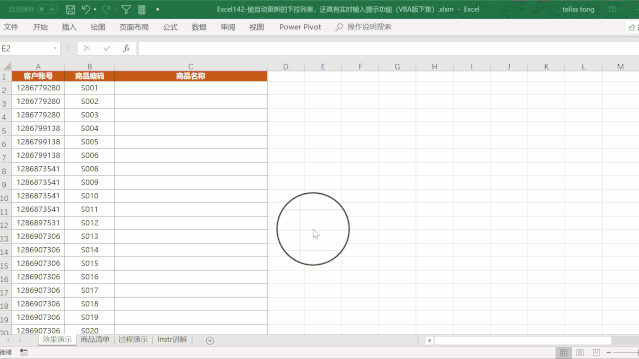 经过如上设置,[开发工具] 选项卡就会出现在功能区中。
步骤六:为滚动条指定宏
经过如上设置,[开发工具] 选项卡就会出现在功能区中。
步骤六:为滚动条指定宏
调整滚动条后很多小伙伴会发现虽然移动平均天数变化了,但是图表中的移动平均线没有任何变化,我们需要刷新一下数据才行,这也太不智能了吧! 于是乎我想了一个办法,给滚动条指定一段宏代码,一旦单击滚动条,就运行刷新数据的操作。具体操作参见动图演示: 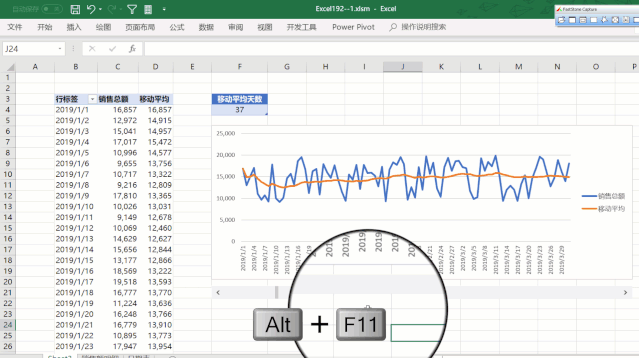 代码如下:
代码如下:
Sub 刷新() ThisWorkbook.RefreshAllEnd Sub 调整滚动条,我们看一下7日平均线,与销售额对比,移动平均线的趋势平滑了很多,可以大致看出销售额的周期性波动。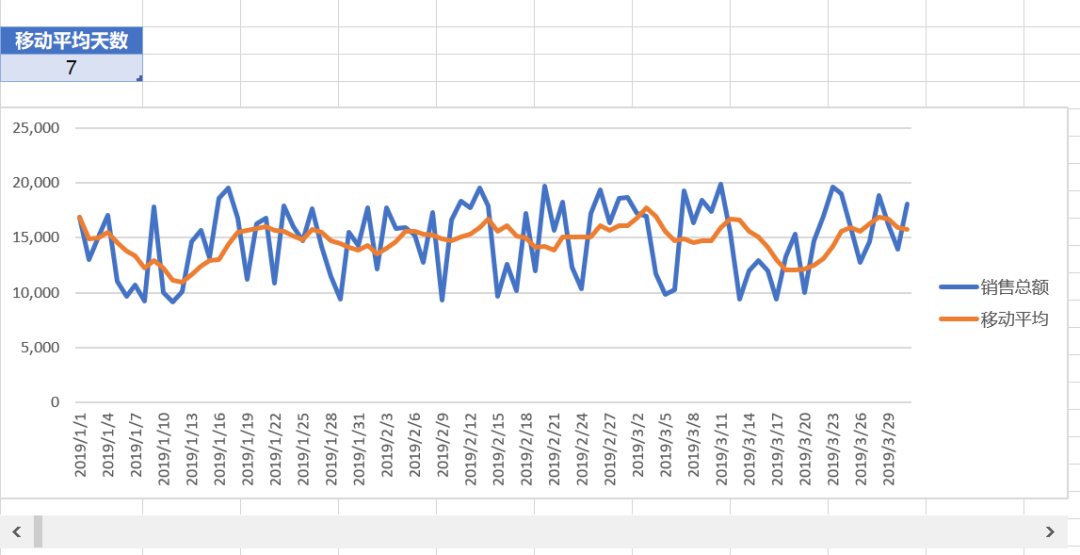 再看一下30日均线,更加平滑,几乎没有波动,呈现出缓慢的上升趋势。
再看一下30日均线,更加平滑,几乎没有波动,呈现出缓慢的上升趋势。
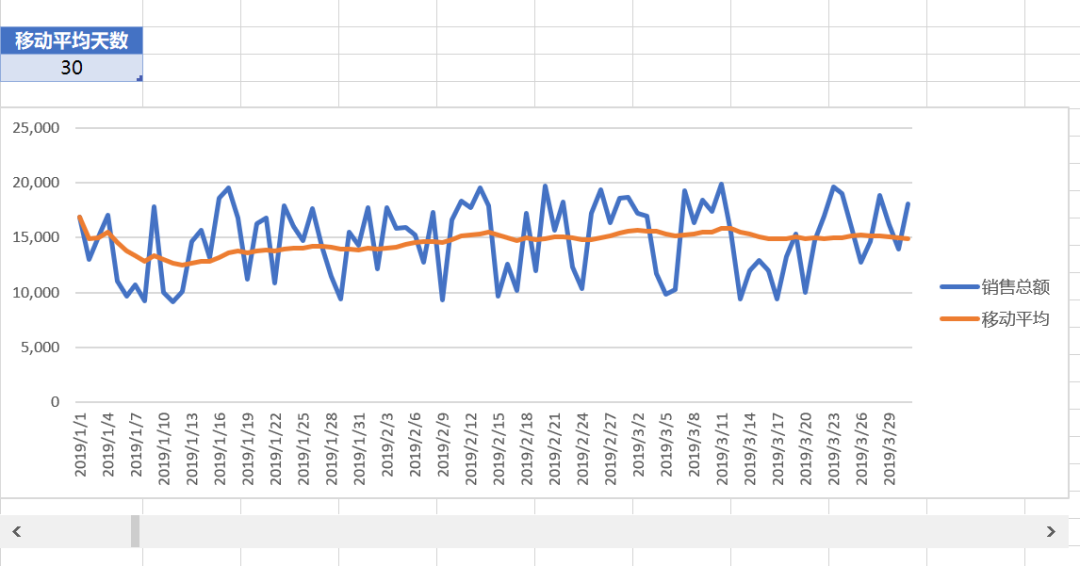 移动平均天数越长,折线越平滑,但也会导致移动平均数对实际数据越不敏感,所以并不是越平滑越好。
今天的分享就到这里,你都学会了?光看不练假把式,不断的练习才能促进知识的内化,
我们下期再见!
更多Excel技能,欢迎您加入布衣公子网易云课堂《揭秘Excel真相》课程。
移动平均天数越长,折线越平滑,但也会导致移动平均数对实际数据越不敏感,所以并不是越平滑越好。
今天的分享就到这里,你都学会了?光看不练假把式,不断的练习才能促进知识的内化,
我们下期再见!
更多Excel技能,欢迎您加入布衣公子网易云课堂《揭秘Excel真相》课程。
PPT课程地址:http://t.cn/Rm4oVdo Excel课程地址:http://t.cn/Rm4oCLR 关联阅读: 这个下拉列表很另类,但做法超简单!|Excel127 能根据输入内容自动更新的下拉菜单你用过吗?|Excel126 新、老、离职员工名单只要刷新一下就能轻松获取|Excel125 如此不规则的数据是该好好整治整治了!|Excel124 批注操作,游刃有余,批量导出 So Easy!|Excel123 打开这篇文章之前,无法想象条件格式能带给我们什么惊喜|Excel122 送一个提取不重复值的函数给您|Excel121 逆天啦!Excel居然能按颜色统计|Excel120 别不信,学会这几个函数能帮你省下一天的时间!|Excel119 结构大反转简直逆天,PQ超乎你的想象|Excel118 对筛选结果按条件计数,这招很冷但管用!|Excel117 …… 更多技能分享请您后台回复「目录」查看 福利关键词:70、PNG、地图、姜饼人、图标、样机、手、试看、试听、封面、封底、排版、图表、目录页、过渡页、标题栏,后台回复有惊喜哦! 布衣公子《揭秘Excel真相》课程原价299 前5000人惠顾仅需199元 单击了解>>《揭秘EXCEL真相》课程详情
|
【本文地址】

 ▼
▼